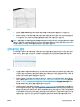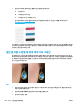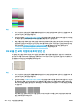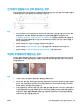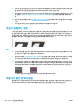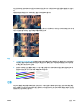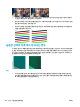HP DesignJet T2500 Multifunction Printer Series-User Guide
작업
1. 콘텐츠 종류를 이미지로 설정하고 대비와 배경 정리를 0으로 설정하여 원본을 다시 스캔합니다.
2. 문제가 지속되면 스캐너 해상도를 낮춰(스캔의 경우 표준 품질, 복사의 경우 고속 또는 보통) 원본을 다
시 스캔합니다
. 다시 스캔하기 전에 원본을 평평하게 펴는 것도 도움이 될 수 있습니다.
참고: 주름 문제는 CIS 기술의 한계로 인해 해결하지 못할 수도 있습니다. HP는 더 높은 품질의 요구 사항에
대해 CCD 기술의 HD 스캐너를 제공합니다. 위의 수정 작업 후에도 주름이 남아 있는 경우에는 더 비싼 CCD 스
캐너를 구입하는 것 외에는 이미지 품질을 개선할 수 있는 방법이 없습니다.
선이 끊기는 경우
큰 이미지를 스캔하거나 복사할 때 다음 그림과 같이 직선(수평일 필요는 없음)이 끊기거나 약간 층이 진 형
태로 나타나는 문제가 있을 수 있습니다
. 이 예에서 스캔 방향을 나타내는 검은색 화살표를 주목하십시오.
작업
1. 스캔을 반복하고 제품이 제대로 놓여 있는지, 즉 바닥에 수평으로 놓여 있고 움직이지 않는지 확인하고
스캔하는 동안 프린터에서 인쇄 작업이 실행되지 않는지 확인합니다. 또한 원본을 90도 또는 180도 회
전하여 다시 스캔하면 문제가 해결될 수도 있습니다
.
2. 문제가 지속되면 스캔할 원본이 기울어지지 않았는지, 스캔하는 동안 기울어질 염려는 없는지 확인합
니다. 기울어진 경우 212페이지의 잘못된 용지 진행, 스캔하는 동안 기울어짐 또는 가로 주름을 참조하
십시오
. 217페이지의 복사하거나 스캔한 이미지가 너무 기울어지는 경우에 설명된 대로 자동으로 기
울임을 똑바르게 하는 알고리즘을 비활성화할 수도 있습니다.
3. 기울어지지 않았는데도 문제가 지속되면 153페이지의 스캐너 유지보수에 설명된 대로 스캐너를 청소
하고 보정합니다
. 보정하는 동안 프린터를 움직이지 않도록 주의하고(스캐너 보정 중에 인쇄 작업이 실
행되면 안 됨) 보정하기 전에 유지보수 용지가 제대로 놓여져 있는지 확인합니다. 또한 스캐너를 보정하
기 전에 유지보수 용지가 손상되지 않았는지 확인합니다(오래 되었거나 손상된 유지보수 용지가 이 문
제를 일으킬 수 있습니다). 손상된 경우 HP 지원센터에 연락하여 새 유지보수 용지를 요청하십시오.
KOWW
선이 끊기는 경우
201